钉钉怎么发送静音消息, 很多朋友还不知道如何在钉钉上发送静默消息,那么下面小编就来介绍一下如何在钉钉上发送静默消息。有需要的朋友不妨看看。
如何在钉钉上发送静默消息?如何在钉钉上发送静默消息
第一步:启动钉钉,找到您要发送消息的联系人,然后输入您要发送的消息内容(如下图)。

第二步:接下来,在界面右下角的【发送】按钮右侧,可以看到一个向下的箭头,点击它。
步骤3:然后,选择【静默发送】功能(如下图所示)。
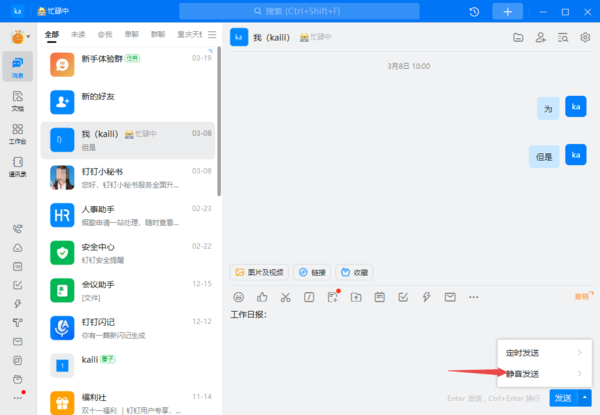
第四步:最后,在发送按钮之前,可以看到我们设置的【静音发送】功能。此时,只需点击【发送】按钮即可发送消息(如下图)。
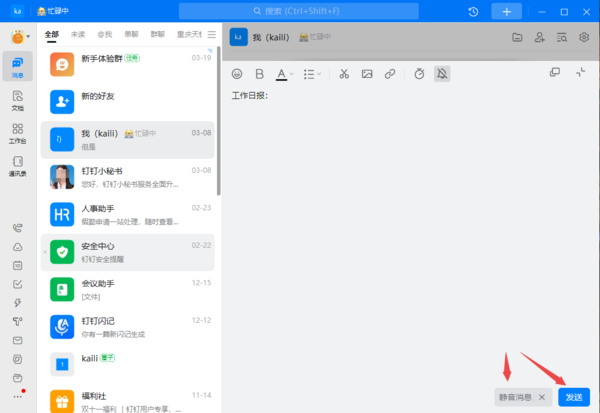
以上就是小编为大家带来的如何在钉钉上发送无声消息的全部内容。本网站提供更多精彩教程。
钉钉怎么发送静音消息,以上就是本文为您收集整理的钉钉怎么发送静音消息最新内容,希望能帮到您!更多相关内容欢迎关注。




